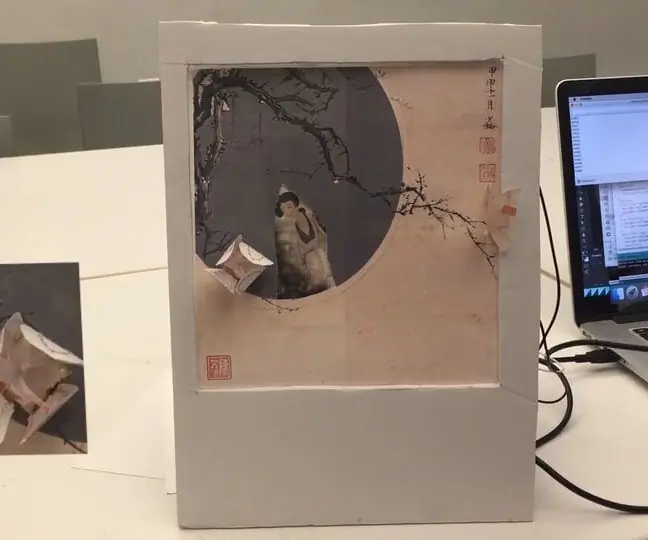
Innholdsfortegnelse:
- Forfatter John Day [email protected].
- Public 2024-01-30 11:25.
- Sist endret 2025-01-23 15:02.
Konsept
Neverdream er en installasjon som tolker en tradisjonell kinesisk opera, The Peony Pavilion, ved hjelp av elektronisk 3D -objekt i objektet. Samspillet tillater utforskning mellom drøm og virkelighet i historien. Neverdream prøver å gjøre tradisjonell kinesisk opera relevant for samtidens publikum.
Historie
Bakgrunn: Song -dynastiet
Karakterer: Du Liliang, datter av en viktig tjenestemann
Liu Mengmei, en fattig lærd
Du og Liu møtes og forelsker seg i hverandre i drømmene sine. De gjenforenes i den virkelige verden etter å ha opplevd separasjon, død og vekkelse.
Erfaring
Brukeren spiller rollen som Liu i historien. Installasjonen presenterer scenen der Liu møter en jente under et plommetre i drømmen.
Trinn 1: Materialer
- Flexinol
- Termokromt pigment
- Gjennomsiktig base
- TIPS 120
- Diode
- 100k-ohm motstander
- 100 ohm motstander
- 9V batterier
- Ledninger
- Crimp perler
- Papir
- Arduino
- Kobberbånd
- Loddeverktøy
- Varmepute
Trinn 2: Utskrift

Trykker maleriet på litt tykkere papir
Trinn 3: Maling med termokromt pigment
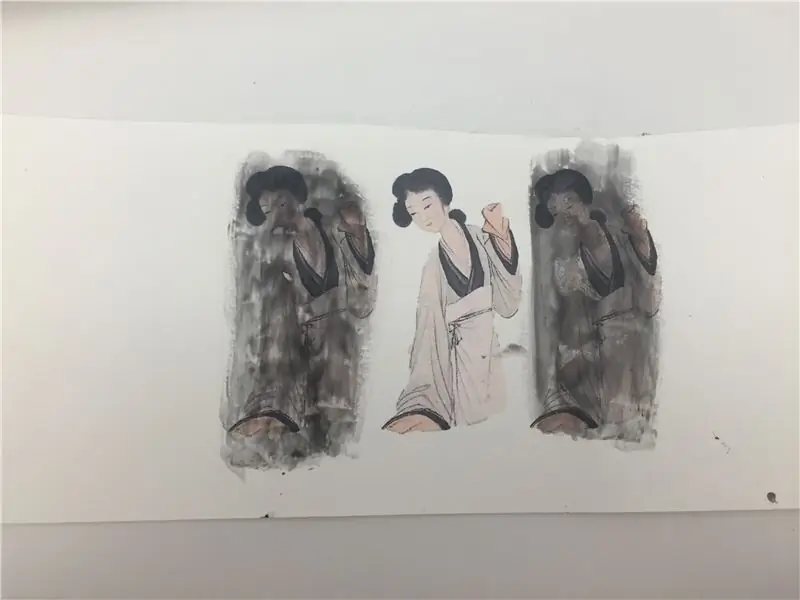
1. Bland termokromt pigment med den gjennomsiktige basen. Prøv forskjellige forhold.
2. Spred pigmentet på tegningen og test om fargen kan forsvinne ved oppvarming.
3. Klipp av den beste.
Trinn 4: Lag kronblad
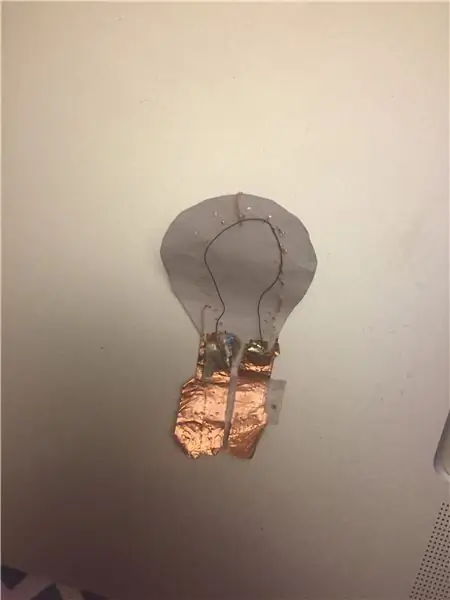

1. Klargjør flere kronblad, flexinol, kobberbånd og krympe
2. Sy for å fikse flexinolen på den ene siden av kronbladet
3. Bruk krympeperler på slutten av flexinol og lodd perlene på tapen for å opprette en tilkobling. Detaljert veiledning: Shape Memory Alloy Connection
4. Koble til 4 kronblad i seriekobling
Trinn 5: Lag transistornoder
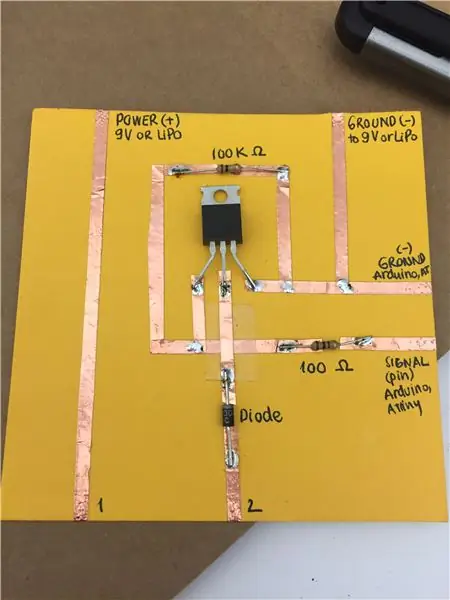
Ved hjelp av TIP 120, diode, 100k-ohm motstander, 100 ohm motstander 9V batterier, kobberbånd for å lage to kretser som bildet. Det vil beskytte Arduino mot høyspenning.
Trinn 6: Krets og kode
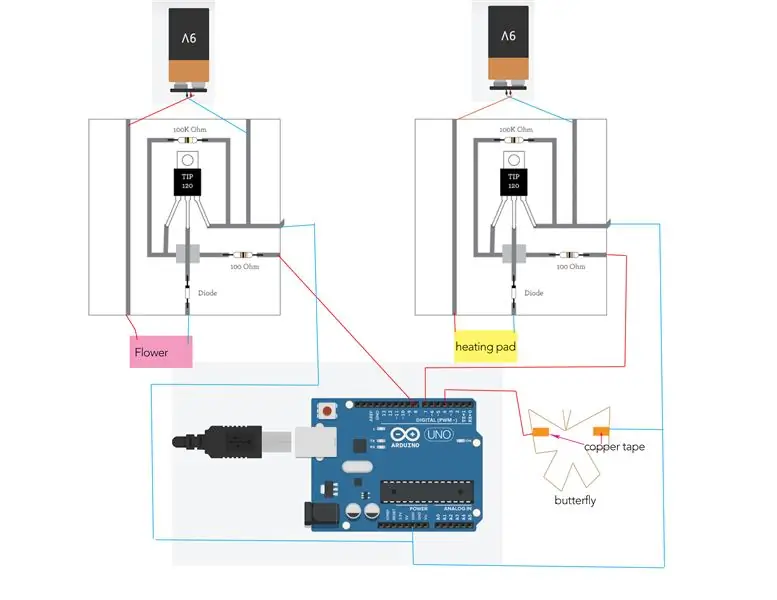
int heatPin = 7;
int flowerPin = 8; unsigned long lastDebounceTime = 0; bool åpen; void setup () {// legg oppsettskoden her for å kjøre en gang:
pinMode (heatPin, OUTPUT); pinMode (flowerPin, OUTPUT); pinMode (4, INPUT_PULLUP); Serial.begin (9600); } void loop () {// legg hovedkoden din her for å kjøre gjentatte ganger: if (digitalRead (4) == 0 && open!) {open = true; lastDebounceTime = millis (); Serial.println ("her"); } if (open) {if (millis () - lastDebounceTime30000 && millis () - lastDebounceTime = 38000) {analogWrite (flowerPin, 0); analogWrite (heatPin, 0); åpen = usann; }}
}
Trinn 7: Montering
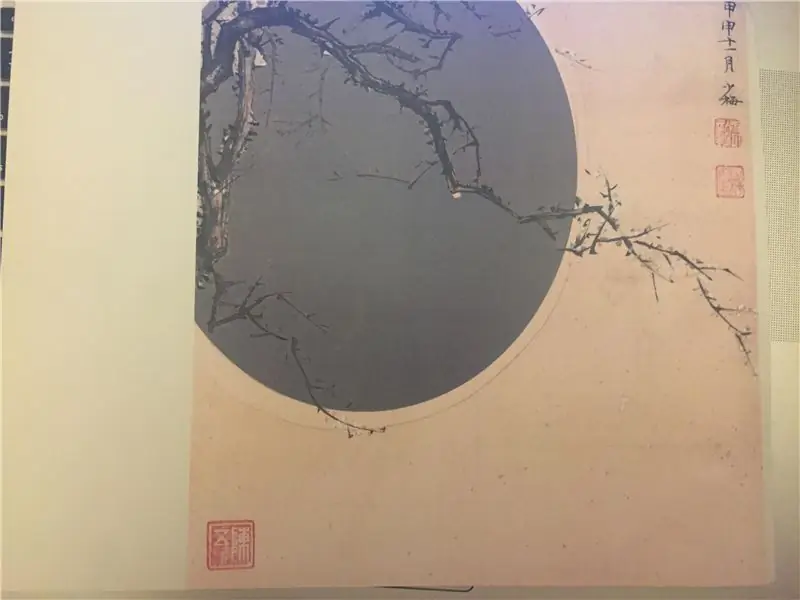
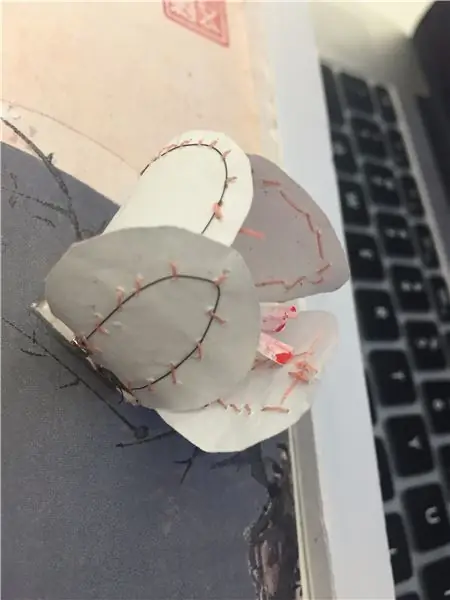
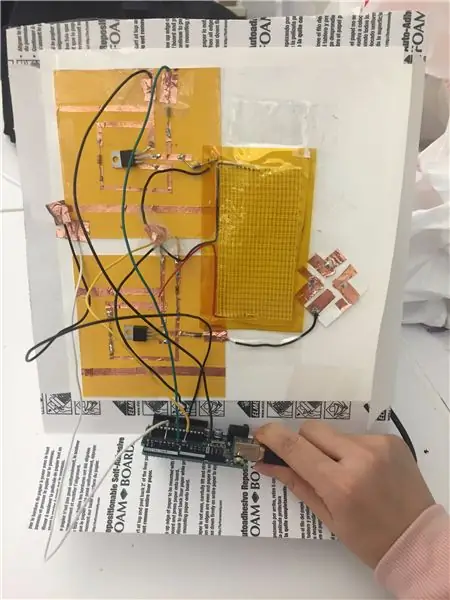
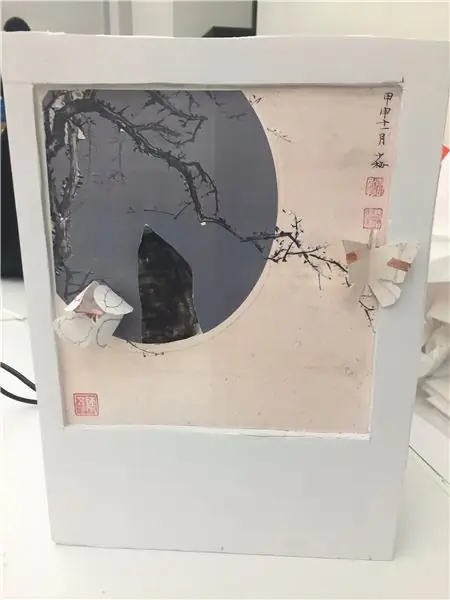
1. Lag to hull og strekk ut blomster- og jentefiguren bak utlaget
2. Bygg kretsen og legg varmeputen rett bak jentefiguren
Anbefalt:
Ta flotte bilder med en iPhone: 9 trinn (med bilder)

Ta flotte bilder med en iPhone: De fleste av oss har med oss en smarttelefon overalt i disse dager, så det er viktig å vite hvordan du bruker smarttelefonkameraet ditt til å ta flotte bilder! Jeg har bare hatt en smarttelefon i et par år, og jeg har elsket å ha et greit kamera for å dokumentere ting jeg
Raspberry Pi -eske med kjølevifte med CPU -temperaturindikator: 10 trinn (med bilder)

Raspberry Pi-eske med kjølevifte med CPU-temperaturindikator: Jeg hadde introdusert bringebær pi (heretter som RPI) CPU-temperaturindikatorkrets i det forrige prosjektet. Kretsen viser ganske enkelt RPI 4 forskjellige CPU-temperaturnivå som følger.- Grønn LED ble slått på når CPU -temperaturen er innenfor 30 ~
Slik gjør du det: Installere Raspberry PI 4 Headless (VNC) med Rpi-imager og bilder: 7 trinn (med bilder)

Howto: Installere Raspberry PI 4 Headless (VNC) Med Rpi-imager og bilder: Jeg planlegger å bruke denne Rapsberry PI i en haug med morsomme prosjekter tilbake i bloggen min. Sjekk det gjerne ut. Jeg ønsket å begynne å bruke Raspberry PI igjen, men jeg hadde ikke tastatur eller mus på min nye plassering. Det var en stund siden jeg konfigurerte en bringebær
Plattformspill med uendelige nivåer på GameGo med Makecode Arcade: 5 trinn (med bilder)

Plattformspill med uendelige nivåer på GameGo med Makecode Arcade: GameGo er en Microsoft Makecode -kompatibel retro spillkonsoll utviklet av TinkerGen STEM education. Den er basert på STM32F401RET6 ARM Cortex M4 -brikken og laget for STEM -lærere eller bare folk som liker å ha det gøy med å lage retro videospill
Slik demonterer du en datamaskin med enkle trinn og bilder: 13 trinn (med bilder)

Slik demonterer du en datamaskin med enkle trinn og bilder: Dette er en instruksjon om hvordan du demonterer en PC. De fleste grunnkomponentene er modulære og fjernes lett. Det er imidlertid viktig at du er organisert om det. Dette vil bidra til å hindre deg i å miste deler, og også i å gjøre monteringen igjen
